Python se stala oblíbenou volbou pro programovací jazyk; nejen pro obecné objektově orientované programování, ale pro různé vědecké, matematické, statistické atd. aplikace.
To vše bylo možné díky silné komunitě vývojářů, která vyvinula knihovny a rozhraní API pro každý účel v Pythonu . Od strojového učení po medicínu má knihovny pro všechna odvětví.
Související čtení :Jak spustit Python skript v PHPJednou z takových knihoven je Polštář , který obsahuje metody pro zpracování obrazu pomocí Pythonu. Dnes se podíváme, jak používat Polštář změnit velikost obrázku pomocí Pythonu v Linuxu .
Předpoklady
Nezapomeňte nainstalovat Python3 a PIP (praktický správce balíčků pro Python) ve vašem systému Linux pomocí následujícího příkazu.
$ sudo apt install python3 python3-pip [On Debian, Ubuntu & Mint] $ sudo dnf install python3 python-pip [On CentOS, RHEL & Fedora] $ sudo pacman -S python3 python-pip [On Arch and Manjaro] $ sudo zypper install python3 python3-pip [On openSUSE]
Dále nainstalujte Polštář pomocí Pip takto:
$ pip3 install pillow Or $ pip install pillow
Změna velikosti obrázků pomocí Pillow v Linuxu
Nejprve otevřete soubor pro zápis Pythonu nebo jednoduše spusťte Python 3 interpret na příkazovém řádku.
$ python3
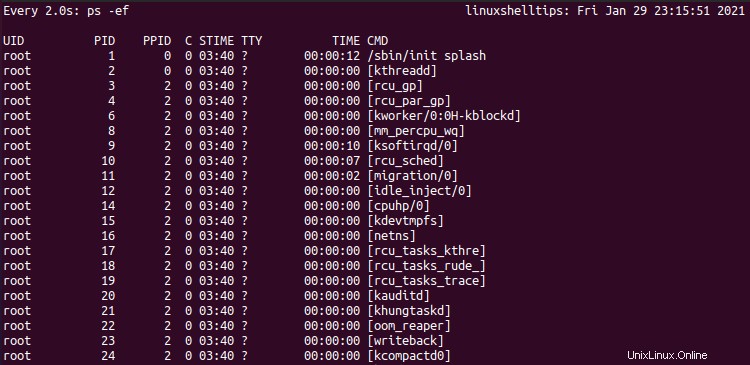
Importujte Obrázek třídy z Polštář . Všimněte si, že Polštář knihovna je známá pod názvem PIL v Pythonu 3 .
>>> from PIL import Image

Otevřete soubor obrázku pomocí „Image.open ‘.
>>> img = Image.open('filepath')

Dále zavolejte metodu ‘změna velikosti ‘ na objektu Obrázek ‘img ‘. Metoda používá jeden argument:n-tici obsahující novou šířku a výšku obrázku v pixelech.
>>> newimg = img.resize((new_width, new_height))

Ve skutečnosti můžete funkci dokonce nazvat ‚zobrazit ‘, abyste viděli, jak vypadají původní soubory a soubory se změněnou velikostí.
>>> img.show()
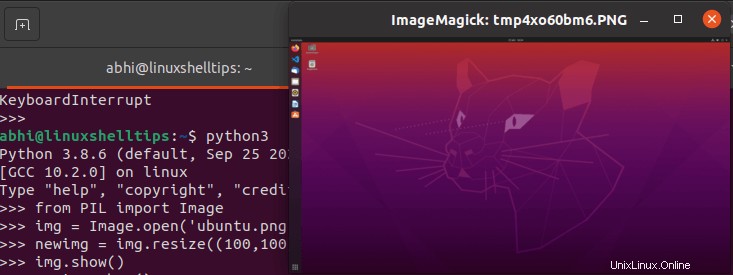
Viz obrázek se změněnou velikostí.
>>> newimg.show()

Nakonec uložte obrázek se změněnou velikostí do nového souboru.
>>> newimg.save('resized_ubuntu.png')
Pokud jste zakódovali všechny tyto řádky v souboru, nyní můžete soubor uložit a ukončit.
from PIL import Image
img = Image.open('filepath')
newimg = img.resize((new_width, new_height))
newimg.save('resized_ubuntu.png')
a spusťte následující, abyste provedli všechny výše uvedené kroky jeden po druhém najednou.
$ python3 file.py
Ověřte, zda byl nový soubor skutečně uložen.
$ ls resized_ubuntu.png

Závěr
Naučili jsme se, jak změnit velikost obrázku pomocí Pythonu rychlým a snadným způsobem s pomocí polštáře knihovna. Pokud máte zájem naučit se Polštář důkladněji si přečtěte oficiální dokumentaci.
Děkujeme za přečtení a níže nám sdělte své myšlenky!